[Kapazitätsanzeige, Gantt-Diagramm, Benutzeroberfläche] Plotly dynamische Visualisierung [Python, Messanzeige, Gantt-Diagramm]
python==3.8 plotly==4.10.0
Einführung von Indikatoren und Gantt-Diagrammen als Tipps zum Erstellen eines Dashboards
Indikator
Basic
Anzeigen des Indikators aus dem Indikator von graph_objects
import plotly.graph_objects as go
fig = go.Figure()
fig.add_trace(go.Indicator(
mode = "number+delta",
value = 300,
number = {'prefix': "$"},
delta = {'position': "top", 'reference': 320}))
fig.show()

Es kann auch über der Abbildung angezeigt werden
import plotly.graph_objects as go
fig = go.Figure(go.Indicator(
mode = "number+delta",
value = 400,
number = {'prefix': "$"},
delta = {'position': "top", 'reference': 320},
domain = {'x': [0, 1], 'y': [0, 1]}))
fig.add_trace(go.Scatter(
y = [325, 324, 405, 400, 424, 404, 417, 432, 419, 394, 410, 426, 413, 419, 404, 408, 401, 377, 368, 361, 356, 359, 375, 397, 394, 418, 437, 450, 430, 442, 424, 443, 420, 418, 423, 423, 426, 440, 437, 436, 447, 460, 478, 472, 450, 456, 436, 418, 429, 412, 429, 442, 464, 447, 434, 457, 474, 480, 499, 497, 480, 502, 512, 492]))
#fig.update_layout(paper_bgcolor = "lightgray")
fig.show()

Anzeige mit einer Anzeige bis zu voll
Wählen Sie aus, ob im Modus nur Zahlen, Dreiecke oder Anzeigen angezeigt werden sollen Dreieckige Zahlen zeigen den Unterschied zwischen der Referenz und dem in Delta angegebenen Wert Geben Sie an, wie viele Zeilen und Spalten in der Domäne angezeigt werden sollen Geben Sie bei der Angabe eines Messgeräts in x und y an, wo das Messgerät im Anzeigebereich beginnt und wie weit es angezeigt wird. Die Farbanzeige des Messgeräts ergibt sich aus der Farbe von Steos und Balken Wie viele Zeilen und Spalten erstellt werden sollen, wird durch Angabe des Rasters aus der Aktualisierung erstellt Beachten Sie, dass sich die Anzahl der Spalten und Zeilen von der der Domäne unterscheidet Ich habe versucht, auf verschiedene Arten damit zu spielen. Bitte überprüfen Sie es, während Sie sich darauf beziehen.
import plotly.graph_objects as go
fig = go.Figure()
#down
fig.add_trace(go.Indicator(
mode = "number+delta",
value = 300,
number = {'prefix': "$"},
delta = {'position': "top", 'reference': 320},
domain = {'row': 0, 'column': 0}))
#up
fig.add_trace(go.Indicator(
mode = "number+delta",
value = 300,
number = {'prefix': "$"},
delta = {'position': "bottom", 'reference': 20},
domain = {'row': 0, 'column': 1}))
#bullet
fig.add_trace(go.Indicator(
mode = "number+gauge+delta",
value = 300,
delta = {'position': "bottom", 'reference': 50},
gauge = {'shape': "bullet",'axis' : {'visible': False}},
domain = {'x': [0.1,0.5],'y':[0.5,0.6],'row': 1, 'column': 0}))
#gurge
fig.add_trace(go.Indicator(
mode = "number+gauge+delta",
value = 300,
delta = {'position': "bottom", 'reference': 50},
gauge = {'axis' : {'visible': False}},
domain = {'row': 1, 'column': 1}))
#color bullet
fig.add_trace(go.Indicator(
mode = "number+gauge+delta", value = 220,
domain = {'x': [0.2, 0.5], 'y': [0.1, 0.2],'row': 2, 'column': 1},
title = {'text' :"color bullet"},
delta = {'reference': 200},
gauge = {
'shape': "bullet",
'axis': {'range': [None, 300]},
'threshold': {
'line': {'color': "red", 'width': 2},
'thickness': 0.75,
'value': 280},
'steps': [
{'range': [0, 150], 'color': "lightgray"},
{'range': [150, 250], 'color': "gray"}]}))
#blue gauge
fig.add_trace(
go.Indicator(
mode = "gauge+number+delta",
value = 420,
domain = {'x': [0.6, 1], 'y': [0, 0.2],'row': 2, 'column': 1},
title = {'text': "blue gauge", 'font': {'size': 15}},
delta = {'reference': 400, 'increasing': {'color': "RebeccaPurple"}},
gauge = {
'axis': {'range': [None, 500],
'tickwidth': 1,
'tickcolor': "darkblue"},
'bar': {'color': "darkblue"},
'bgcolor': "white",
'borderwidth': 2,
'bordercolor': "gray",
'steps': [
{'range': [0, 250], 'color': 'cyan'},
{'range': [250, 400], 'color': 'royalblue'}],
'threshold': {
'line': {'color': "red", 'width': 4},
'thickness': 0.75,
'value': 490}})
)
fig.update_layout(
grid = {'rows': 3, 'columns': 2, 'pattern': "independent"})
fig.update_layout(height = 1000 ,width = 900, margin = {'t':0, 'b':0, 'l':0})
fig.show()
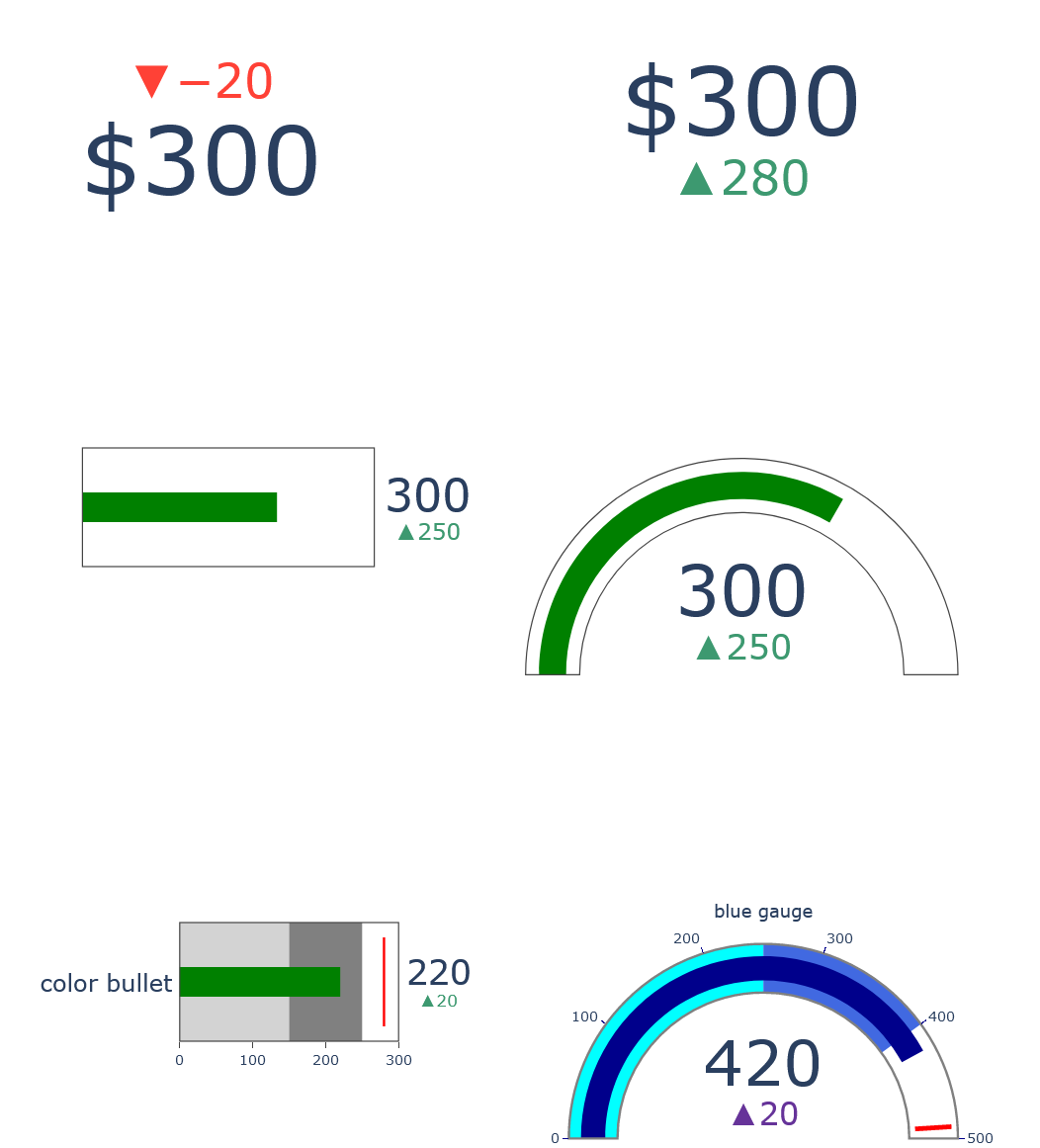
Gantt-Diagramm
Datenaufbereitung
Setzen Sie die Spaltennamen auf Task, Start, Finish, Complete

Überprüfen Sie die Fortschrittsrate
from plotly.figure_factory import create_gantt
import pandas as pd
df = pd.DataFrame([['Run', '2010-01-01', '2011-02-02', 10],
['Fast', '2011-01-01', '2012-06-05', 55],
['Eat', '2012-01-05', '2013-07-05', 94]],
columns=['Task', 'Start', 'Finish', 'Complete'])
fig = create_gantt(df, colors='Blues', index_col='Complete',
show_colorbar=True, bar_width=0.5,
showgrid_x=True, showgrid_y=True)
fig.show()
Die Periodenanzeige ist Woche und Jahr. Kann mit einer Schaltfläche auf den Monat geändert werden
Wenn die Fortschrittsrate "Vollständig" als Zahl angegeben wird, wird sie als Abstufung angezeigt.

Bestätigung des Abschlussstatus
from plotly.figure_factory import create_gantt
import pandas as pd
df = pd.DataFrame([['Run', '2010-01-01', '2011-02-02', 'Complete'],
['Fast', '2011-01-01', '2012-06-05', 'Not Complete'],
['Eat', '2012-01-05', '2013-07-05', 'Stopped']],
columns=['Task', 'Start', 'Finish', 'Resource'])
fig = create_gantt(df, index_col='Resource', show_colorbar=True,
group_tasks=True)
fig.show()
Wird in verschiedenen Farben angezeigt, wenn der Status "Ressource" als Zeichen angegeben wird.

das ist alles
Das Armaturenbrett geht nach oben
Recommended Posts